С развитием структуры сервисного обслуживания при подключении интернет-услуг от компании Ростелеком сейчас нет проблем с оформлением заявки, уточнением тарифного плана. Вопрос подключения к сети занимает несколько дней. На помощь клиенту приходит технический специалист и выполняет всю работу по настройке устройства.
Однако, перед установкой сети Ростелеком, клиенту рекомендуют подробно перечитать возможности услуг, варианты их действия, стоимость. Сейчас провайдер предлагает своим пользователям новейшее оптоволоконное соединение, спутниковый интернет и ADSL.
Что особенного в подключении к сети интернет через оптоволоконо?
Оптоволокно представляет собой провод, осуществляющий передачу данных в сеть Интернет со скоростью в 1 Гбит/с. Однако, простому пользователю наличие такого высокоскростного соединения не нужно. Для большинства клиентов достаточно иметь тарифный план, к примеру, «Игровой».
На нём у пользователя скорость передачи информации достигает от 50 до 100 мегабит в секунду, что достаточно для визуализации видеоконтента в онлайн-режиме с большим разрешением. Единовременно доступно использование нескольких устройств (обычно до 7 штук) через роутер благодаря wi-fi устройству.
Коварная Оптика! Что творят провайдеры монополисты! Как я подключил интернет в частный дом
Особенности новой услуги
Не спешите сразу подключать тарифный план с оптоволоконным соединением, ознакомьтесь с услугой подробнее:
- Если ваш дом, квартира находится в отдаленном поселке или вообще за n-количество километров от населенного пункта, то ни один провайдер даже Ростелеком не решится проводить оптоволоконный кабель за свой счёт в местность со слаборазвитой инфраструктурой. Ведь он обладает высокой стоимостью и не сможет окупиться ради одного человека в течение 40 лет при его использовании.
- Не забывайте, что разновидности оптоволоконного провода вашему дому можно подключить от разных производителей. К тому же, стоимость подключения по разным технологиям будет как высокая, так и низкая.
Что необходимо сделать для подключения?
После того, как вы определились с тарифным планом, подаете заявку на подключение в официальный центр поддержки клиентов. Вы можете как сходить самостоятельно в филиал или центральный офис, так и позвонить бесплатно по телефону:8-800-1000-800.
Во время разговора со специалистом у вас узнают следующее:
- Ваш нынешний адрес проживания, к которому вы хотите подключить данное соединение. Консультант по базе сразу посмотрит возможность подключения тарифных планов и специальных технологий, сразу расскажет о них и о действующих акциях от компании.
- Консультант расскажет какой тарифный план выгоден вам. При этом поможет определиться с покупкой оборудования, либо его арендой, либо рассрочкой.
- Специалист запросит у вас контактную информацию и отправит заявку на обработку.
После этого, в зависимости от загруженности работников, вам позвонит сотрудник технического обслуживания в течение суток или 3 дней. Во время разговора с ним по телефону вы согласуете удобную для вас дату и время подключения «оптоволокна».
Самый быстрый интернет
В заранее оговоренное время к вам приезжает сотрудник и вы с ними заключаете официальный договор на подключение тарифного плана и настройку аппаратуры. Не забывайте, что на стройку интернет-соединения от провайдера Ростелеком можно сделать собственноручно.
«Если вы решили провести процедуру самостоятельного подключения оптоволокна, то должны понимать всю сложность процедуры. Ведь с подключением интернета на портативный компьютер либо ноутбук с помощью кабеля от Ростелеком без определенных технических навыков невозможно. Для подключения недостаточно вставить провод в разъем для интернета.»
Как подключить интернет-соединение с помощью телефонной линии от Ростелеком
Если в вашем доме нет оптоволоконных кабелей, то клиент может воспользоваться услугой подключение домашнего проводного интернета от провайдера Ростелеком с использованием домашней телефонной линии. Чтобы таким образом осуществить подключение интернета к компьютеру, необходимо иметь стационарный телефон.
В таких случаях для подключения к телефонным линиям провайдер использует следующие соединения-ресурсы:
- «Dual-up». Относится к очень медленным передатчикам информации в 56 килобит в секунду, их хватает только для открытия электронного почтового ящика и загрузки нужных страниц. Данное подключение может быть выполнено даже человеком не разбирающимся в техническом оснащении, так как для его подключения достаточно вставить провод от интернет-соединения в разъем модема. Затем следует вести логин и пароль и вы вышли в интернет. Его проводят в отдальенные деревни, где нет зоны покрытия современных сетей и электрооборудования.
- «ADSL/DSL». Данное интернет-соединение чуть лучше предыдущего, его скорость достигает 8 мегабит в секунду, при этом общаться можно в интернете, совершать телефонные звонки и просматривать видео.
«Внимание! Чтобы подключить в доме интернет одного из этих соединений, необходимо дозвониться специалисту, оставить у него заявку, согласовать даты приезда и время.»
При подключении «Dual-up» клиенту необходимо прибегнуть к следующим действиям:
- Выполнить заявку, узнать стоимость тарифного плана и подключение данного вида Интернета от Ростелеком.
- Приобрести самостоятельно оборудование.
- Затем заключить официальный договор на тарифный план и произвести оплату домашнего интернета в центральном офисе, в филиале либо через личный аккаунт в Домолинк. После этого вам предоставят личный логин и пароль для входа.
- Не забывайте, что при таких соединениях обязательно нужно включать модем в розетку и выполнять вход с компьютера в введением личного логина и пароля.
Какова стоимость подключения от Ростелеком домашнего Интернета?
Ценовая политика каждого региона разная. К примеру, на территории Краснодара стоимость будет следующей:
- Если клиент подключит данный тариф через телефонную линию, то ежемесячно будет отдавать около 600 российских рублей за 5 мегабит в секунду, если же к данному пакету клиент подключает услуги мобильного Интернета, то стоимость снижается до 300 руб.
- В городах с развитой инфраструктурой, где можно подключить оптоволокно со скоростью до 50 Мб в секунду абонентская плата составит 550 руб, а при скорости 100 мегабит — 650. Если же пользователь решает подключить еще и мобильную связь, Ростелеком делает скидку вдвое.
Прежде чем выбрать конкурентов, обратите внимание на промо-акции нашей компании, это поможет снизить ваши расходы за пользование интернетом.
Источник: lkk-rostelecom.ru
Ростелеком домашний интернет и ТВ в Москве


Не нужны лишние провода в квартире? ПОДКЛЮЧИТЕ WI-FI оборудование от Ростелеком. Ультрабыстрый доступ к сети Интернет одновременно для нескольких устройств: компьютера, планшета, смартфона, ноутбука и даже современных телевизоров с функцией Smart TV
Wi-Fi роутер от Ростелеком
При работе на частотах 5 ГГц, доступна скорость до 1 Гбит/сек.
Для онлайн-игр, телевидения SmartTV, отдаленной работы и многого
При работе на частотах 2,4 Ггц, доступна скорость до 140 Мбит/сек
Используйте смартфоны, планшеты, сетевые принтеры и другие гаджеты
Четыре LAN порта позволяющих обеспечивать непрерывное соединение
Преимущества интернета от Ростелеком
Бесплатная консультация специалистов
Наличие акционных тарифов
Бесплатная установка и настройка оборудования
Каналы в HD качестве
Отзывы о провайдере Ростелеком

О провайдере
Подключила себе Ростелеком недавно и хотя не очень хотела этого оператора, сейчас его услугами я довольна. У меня базовый тариф, но так как я брала вайфай вместе со стандартным интернетом, роутер был . Читать дальше
Подключила себе Ростелеком недавно и хотя не очень хотела этого оператора, сейчас его услугами я довольна. У меня базовый тариф, но так как я брала вайфай вместе со стандартным интернетом, роутер был в подарок (не знаю, сейчас так или нет).Скорость соответствует заявленной — видео в HD грузит без проблем.Удобный личный кабинет, где можно быстро оплатить тариф.Цена по моему мнению самая демократичная, знаю, есть провайдеры с услугами дороже, а качеством связи хуже. Пока все нравится
Aleksandra
06 Марта 2020, 15:22

О провайдере
Нашел для себя надежного и честного провайдера, чтобы качественно предоставлял услуги и чтобы интернет был стабильный и скоростной. Пересмотрел несколько вариантов. Сопоставил по стоимости и по скорос. Читать дальше
Нашел для себя надежного и честного провайдера, чтобы качественно предоставлял услуги и чтобы интернет был стабильный и скоростной. Пересмотрел несколько вариантов. Сопоставил по стоимости и по скорости, а также по количеству каналов цифрового телевидения. В итоге понял, что выгоднее всего выбрать провайдером Ростелеком.
И по тарифу определился, выбрав «2 в 1 Экспресс 200 Продвинутый». Подключили где-то за полчаса. Пользуюсь третий месяц. Интернет стабильный и никаких претензий. Удобно, что есть столько каналов на цифровом телевидении и абонентская плата нормальная.
22 Ноября 2019, 13:43
Акции Ростелеком

Ростелеком 31 Октября 2019
Новости Ростелеком
Компьютер с выходом в сеть стал неотъемлемой частью жизни каждого из нас, но не все знают, какая скорость интернета считается нормальной. Благодаря ему мы учимся, общаемся, узнаем новости и просто проводим свой досуг за просмотрами фильмов. Разумеется, если темпы загрузки данных недостаточные, то в
12 Октября 2020
Вы приняли окончательное решение отказаться от домашнего интернета Ростелеком? Это ваш выбор, но давайте сделаем это правильно. На что нужно обратить особое внимание. Возможные причины отказа от предоставления услуг интернета Причин может быть несколько, но процедура не так проста, как кажется на
12 Октября 2020
Уважаемые Абоненты! Информируем Вас о том, что с 01.11.2019 г. отменяется скидка в размере 20% на услугу Антенна. Остальные действующие скидки и льготы на услугу Антенна остаются без изменений. Источник: https://moscow.rt.ru/group/11/content/699
31 Октября 2019
Уважаемые абоненты! У нас хорошие новости — канал «Дом Кино» (кнопка 116) с 29 октября 2019г. будет добавлен в следующие пакеты: — Интерактивное ТВ — «Оптимальный»; — Интерактивное ТВ 2.0. — «Оптимальный 2.0.»; — Wink -«Оптимальный. ОТТ». С 30 октября канал SHOT TV (кнопка 143) будет
31 Октября 2019
Часто задаваемые вопросы
О провайдере Ростелеком
Провайдер Ростелеком — один из ведущих операторов связи в сфере интернет-технологии и коммуникаций в Российской Федерации. Ростелеком является лидером рынка телекоммуникационных услуг для государственных учреждений, населения и корпоративных пользователей всех уровней предоставляет доступ к интернету по технологиям FTTx, PON, xDSL, DOCSIS, а также дает возможность просмотра интерактивного телевидения в стандарте IPTV.
в Москве доступны 46 тарифов для подключения домашнего интернета и дополнительных услуг. Максимальная скорость подключения составляет до 890 Мбит/сек, а цены стартуют с 280 ₽ /мес.
Чтобы получить помощь техподдержки, свяжитесь со компанией Ростелеком по телефону 8 (800) 1000-800 или напишите электронное письмо по адресу [email protected] .
Как узнать, подключен ли дом к интернету Ростелеком в Москве?
Узнать, доступно ли подключение домашнего интернета от провайдера Ростелеком в вашем доме в Москве, можно с помощью сервиса проверки на нашем сайте. На странице провайдера:
- Откройте страницу «Проверить адрес подключения»;
- Ведите название улицы и номер дома;
- Нажмите «Проверить».
Доступность подключения интернета Ростелеком по указанному адресу будет автоматически проверена сервисом. После этого на страницу выводится список тарифов и их подробное описание.
Как подключить интернет и сколько времени занимает подключение?
Подать заявку на подключение домашнего интернета от Ростелеком в Москве можно двумя способами:
Менеджер либо ответит на ваш звонок, либо свяжется по указанному в онлайн-заявке номеру. Вы получите ответы на вопросы и сможете дополнительно проверить, доступно ли подключение интернета по вашему адресу. Кроме того, при согласовании порядка подключения можно будет выбрать удобную дату и время для визита мастера.
Мастер прибудет к Вам в указанное время, протянет кабель и настроит коммуникационное оборудование. Все работы по подключению домашнего интернета от Ростелеком в Москве занимают от получаса до нескольких часов — в зависимости от сложности. Оформление договора — заключительный этап оформления услуги, который подписывается Вами после проверки работы сети.
Какой тариф выбрать для подключения в Москве?
При выборе тарифа от Ростелеком для домашнего подключения стоит принять во внимание:
- Цену услуги;
- Скорость. Для работы и серфинга достаточно базовых тарифов со средней скоростью. Любители просмотра видео в высоком разрешении или онлайн-игр, требовательных к качеству соединения, выбирают безлимитные тарифы на домашний интернет с доступом на высокой скорости.
- Дополнительные услуги. Если нужно, вы можете выбрать пакетное предложение с домашним ТВ, мобильной связью или видеонаблюдением.
Для проверки или изменения тарифа воспользуйтесь личным кабинетом абонента. При выборе тарифа на домашний интернет Ростелеком стоит в первую очередь обратить внимание на такие тарифные планы:
- ТВ Стартовый — 0 Мбит/сек.
- Технологии доступа. Хит сезона — 100 Мбит/сек.
- ТВ Трансформер — 0 Мбит/сек.
Какое оборудование предлагает Ростелеком в Москве?
Компания обеспечивает доступ к интернету по технологиям FTTx, PON, xDSL, DOCSIS (наличие технологии в Вашем регионе уточняйте у оператора). В качестве дополнительного оборудование провайдер использует:
- Роутер Ростелеком
- ТВ-приставка Ростелеком
Технику для связи по Вай Фай или просмотра ТВ можно купить или взять в аренду. Условия аренды зависят от выбранного Вами тарифного плана Ростелеком.
В чем преимущества интернета от Ростелеком?
Отзывы о провайдере Ростелеком на нашем сайте (сейчас их 2) помогут Вам составить представление о качестве предоставляемых коммуникационных услуг и скорости интернета. К плюсам можно отнести:
- Обширный перечень тарифных планов;
- Бесплатное подключение (уточняйте возможность у оператора в Вашем регионе);
- Квалифицированную оперативную техническую поддержку;
- Стабильный высокоскоростной доступ.
Также сегодня доступны 1 акционных предложений от провайдера в Москве. С их помощью можно сократить расходы на оплату доступа к сети или выгоднее подключить дополнительные услуги.
Источник: inetgu.ru
Инструкции настройки интернета Ростелеком на компьютере Windows 7, 8, 10, XP

Несмотря на то, что общая стилистика операционных систем Майкрософт сохраняет относительную стабильность от версии к версии, тем не менее некоторые моменты меняются и значительно. Например, чтобы создать высокоскоростное подключение в Windows 10 по протоколу PPPoE, который используется большинством российских провайдеров, раньше необходимо было зайти в Панель управления системой и воспользоваться Центром управления сетями и общим доступом. В Windows 10 концепция изменялась коренным образом. Все основные настройки операционной системы разработчики постепенно переводят в меню Параметры системы. Чтобы попасть в настройки подключения к Интернету, кликаем на кнопку «Пуск», а затем — на значок в виде шестерёнки, в правой части меню. Появится вот такое окно:
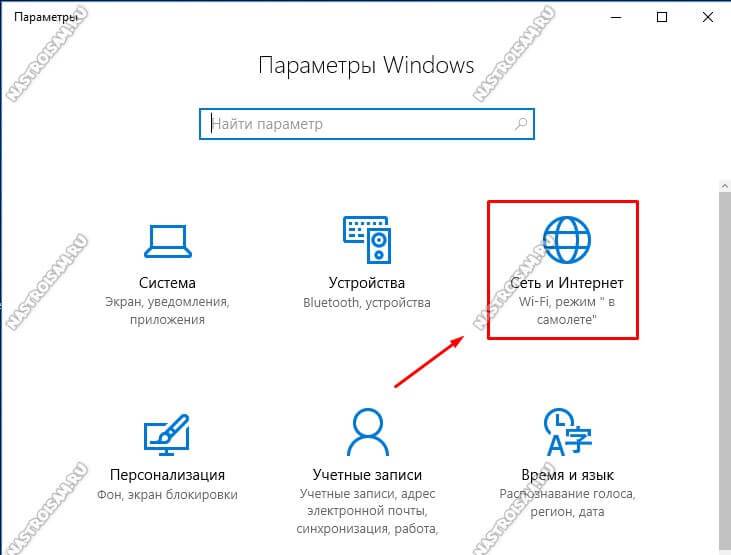
Среди прочих пунктом находим «Сеть и Интернет» и заходим в этот раздел.
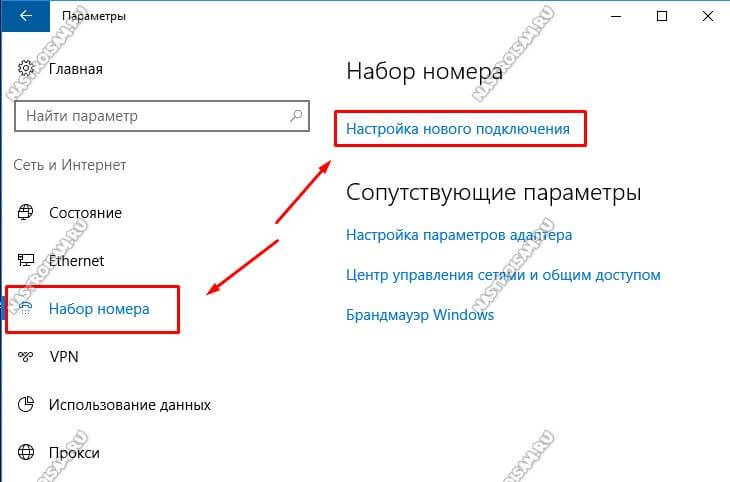
В меню слева надо найти раздел «Набор номера». Справа появится список доступных опций. Кликаем на ссылку «Настройка нового подключения». Запуститься специальный мастер настройки подключения или сети.
Первым шагом надо выбрать необходимый Вам вариант:
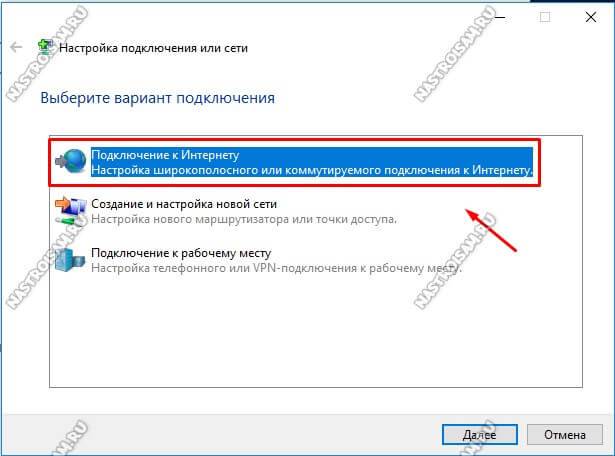
Чтобы создать PPPoE-соединение в Windows 10 надо выбрать «Подключение к Интернету» и нажать на кнопку «Далее». На следующем этапе надо просто кликнуть на кнопку «Высокоскоростное»:
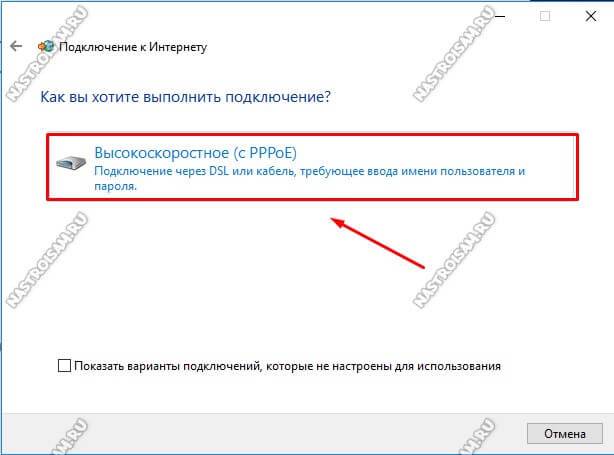
Теперь необходимо ввести данные для авторизации в биллинге провайдера, а именно логин и пароль, которые Вам выдали при заключении договора.
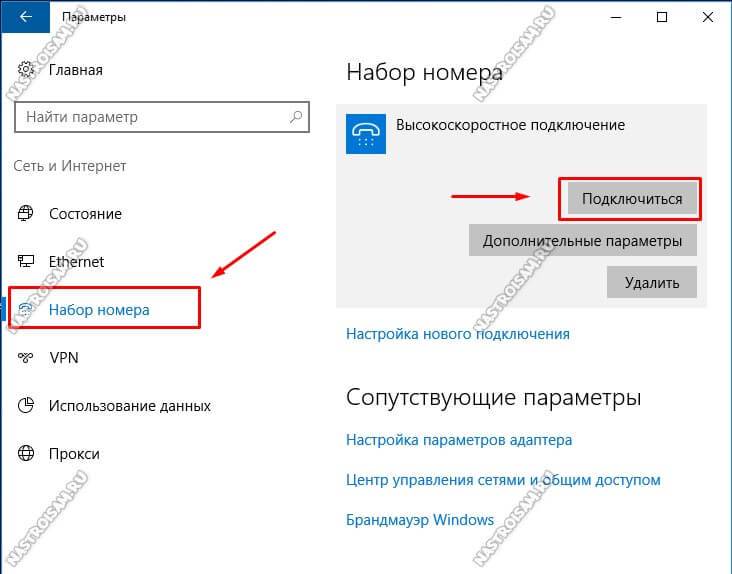
Теперь, для того, чтобы на своём компьютере или ноутбуке подключиться к глобальной паутине, надо будет снова зайти в Параметры системы, открыть раздел «Сеть и Интернет» ->»Набор номера»:
В правой части окна будет созданное ранее Высокоскоростное подключение. Кликаем на нём, чтобы появились доступные варианты действий. Кликаем на кнопку «Подключиться» и ждём, пока пройдёт соединение с оператором связи.
Современные провайдеры связи обеспечивают абонентов легким подключением к сети интернет, и Ростелеком не исключение. Во многих случаях пользователям и вовсе не требуется ничего настраивать, в других – достаточно всего несколько кликов, чтобы все заработало именно так, как требуется конкретно вам. Домашний ли у вас интернет Ростелеком или мобильный, их настройка не вызывает больших трудностей.
Общая настройка домашнего интернета
Когда вы подключаетесь к Ростелеком, компания выделяет вам специалиста, который и производит все изначальные действия по настройке сети на вашем компьютере. Ничего сложного этот человек не делает – кроме прокладки кабеля в дом, он проверяет те характеристики подключения, что ваш компьютер устанавливает автоматически для всех, и если они отличаются от требуемых, меняет их на нужные.
Поскольку Ростелеком – одна из самых крупных компаний на рынке связи в РФ, то настройка подключения на более-менее современных компьютерах вообще не требуется. Достаточно подсоединить кабель в слот сетевой платы и можно пользоваться.
Однако, не все компьютеры настолько продвинуты. Для многих потребуется дополнительное действие – установить, что все настройки сети будут переданы Ростелекомом автоматически. Если в опциях вашего нового соединения этот пункт останется в ручном режиме, то компьютер постоянно будет искать данные для выхода в сеть и не находить их.
Подобная настройка производится через центр управления сетями и общим доступом – после того, как сеть была создана автоматически от подключения кабеля к порту.
Чтобы проверить настройки и изменить их на автоматические, необходимо:
- Открыть центр управления интернет-сетями – на разных ОС это делается по-разному, но обычно иконка подключения находится рядом с часами на панели. Кликните на нее правой кнопкой мышки (для старых компьютеров) или нажмите в выскочившем окне «Параметры сети» (для новых компьютеров).
Важно! Пункт центра управления сетями и общим доступом на Windows 10 располагается в окошке Состояния сети под списком доступных действий с сетью.
- Перед вами отобразится ваше текущее соединение – кликните на синюю ссылку в графе «Подключения» с названием вашей сети.
- Перед вами появится окошко состояния беспроводной сети – здесь следует нажать «Свойства».
- Из всего списка, который выскочит дальше, нам требуется пункт протокола TCP/IPv4. Не снимая галочки с него, кликните на этот пунтк.
- После выбора пункта нажмите «Свойства».
- Для того, чтобы соединение с Ростелеком работало правильно, в следующем окне должны быть активны пункты автоматического получения адреса IPи DNS-сервера, а пункты ручного ввода деактивированы и неактивны.
- Если вы вносили изменения, для сохранения нажмите «Ок». Если все и так выставлено верно, закройте все окна и пользуйтесь интернетом.
Также, именно сюда может потребоваться внести изменения, если вдруг провайдер поменяет свои условия предоставления выхода в сеть – тогда может понадобиться ввести все данные вручную (их можно узнать в техподдержке провайдера). Однако подобный сценарий маловероятен. Конфигурация сети Ростелеком работает так, чтобы на любом устройстве выход в интернет производился без лишних сложностей.
Настройка подключения Wi-Fi
Чуть более сложным делом является настройка маршрутизатора для раздачи беспроводного интернета в доме.
Для начала, вам понадобится роутер, поддерживаемый Ростелеком. Большая часть тарифных планов провайдера предлагает опцию аренды маршрутизатора или его выкупа, так что если вам не хочется разбираться и покупать оборудование где-то в магазине техники, то проблем все равно не возникнет.
Большая часть современных роутеров также не требует сложной настройки – первоначальная конфигурация производится так:
- Кабель интернета Ростелеком подключается не напрямую к ПК или лептопу, а к маршрутизатору.
- Второй кабель (идет в комплекте роутера, обычно он желтого цвета) необходимо протянуть от гаджета к компьютеру и подключить к сетевой плате, как будто это простой кабель интернет.
- Теперь можно получить доступ к интерфейсууправления маршрутизатора – для этого требуется открыть браузер и ввести IP-адрес (например, 192.168.1.1 либо 192.168.0.1). Обычно конкретный адрес указывается на наклейке роутера.
- После перехода по ссылке, потребуется ввести логин и пароль – по умолчанию большая часть фирм-производителей использует связкуadmin – admin. Если не пускает, посмотрите в инструкции к девайсу, вся информация там указана.
- Когда войдете, интерфейс тут же предложит настроить роутер автоматически. Все параметры сети он получит напрямую от Ростелеком, в серьезные настройки впоследствии лезть не нужно будет.
- Настройке с вашей стороны подлежат имя вашего соединения, пароль вай-фай, который позволит подключаться с любого вашего девайса в доме и вашим гостям, тип защиты и шифрования сети (с паролем или без, какой протокол). Остальные настройки вам на этом этапе не нужны.
- После того, как интерфейс закончит первоначальную конфигурацию, роутер перезагрузится. Кабель от него к компьютеру можно будет отсоединить. Теперь все устройства в доме смогут подключаться в беспроводном режиме.
Важно! Если у вас стационарный компьютер, не оснащенный модулем беспроводной сети, для подключения по Wi-Fi потребуется его приобрести и установить, чтобы ПК смог воспользоваться таким типом соединения.
На остальных мобильных гаджетах и ноутбуках подключаться к новой сети можно будет, открыв список всех доступных соединений и найдя там вашу новую сеть. После введения пароля, интернет заработает на конкретном гаджете.
Настройка мобильного интернета
Если вы владелец мобильного номера от Ростелеком и пользуетесь смартфоном, грех не выходить в интернет при помощи мобильных сетей 3Gи 4G. Большая часть тарифов идет с большим запасом Гигабайт для использования интернета, и вы все равно за них платите ежемесячно, так что можно и воспользоваться.
Трудности могут возникнуть, если ваш смартфон — старый. Для соединения ему потребуются присланные от Ростелеком настройки. К счастью, добывать их каким-то невообразимым способом не придется. Чтобы интернет заработал, вам необходимо после активации карточки принять и установить те опции, которые вам отправит Ростелеком. Все инструкции будут на экране.
Эту процедуру проделывать с более новыми смартфонами не требуется – сеть активируется автоматически при активации карточки.
Ростелеком, пожалуй, самая известная компания, предлагающая свои услуги на рынке телекоммуникационных услуг. Фирма занимает первое место в России по количеству подключённых абонентов. Наверное, у каждого второго человека дома подключён интернет, телевидение или домашний телефон от Ростелекома.
Интернет по PPPoE
Компания Ростелеком предлагает своим клиентам высокоскоростной доступ в сеть по протоколу PPPoE. Этот стандарт работает поверх основного протокола Ethernet. Говоря простым языком, эта технология позволяет провайдеру авторизовать своих пользователей в системе, которая даёт доступ в интернет, при этом к ней можно подключить полезные разнообразные сервисы (тарификация, билинг и тп.).
Разобравшись в протоколе подключения пользователю нужно определить, что именно ему нужно настраивать. Эта статья рассказывает о подключение, которое можно настроить тремя способами:
- Домашний компьютер.
- Настройка роутера.
- Технология ADSL (актуальна для удалённых мест: деревни, села и тп).
Установка соединения PPPoE на домашнем компьютере
Чтобы настроить интернет необходимо перейти в меню настройки общего доступа. Для этого необходимо выбрать пункт «Панель управления» — «Сеть и Интернет» и в открывшемся окошке выбрать соответствующий пункт.
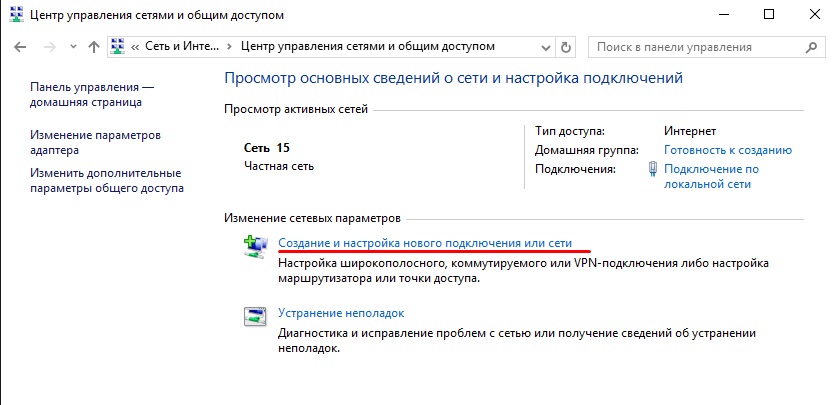
В нужном меню внизу находится пункт, отвечающий за создание нового подключения. Именно его следует выбрать и нажать по нему.
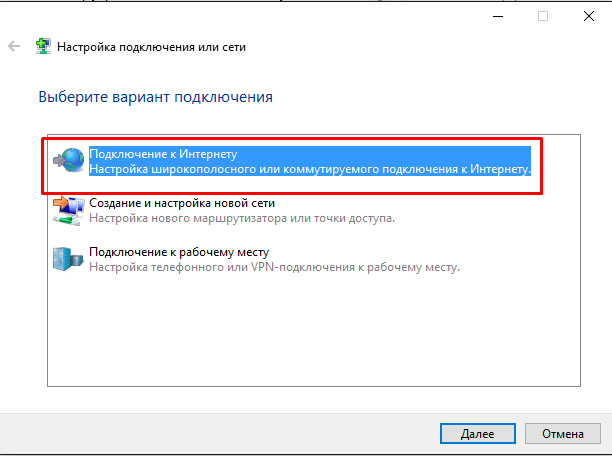
Далее перед пользователем будет представлен выбор для дальнейшего создания подключения. Здесь необходимо выбрать пункт «Подключение к Интернет».
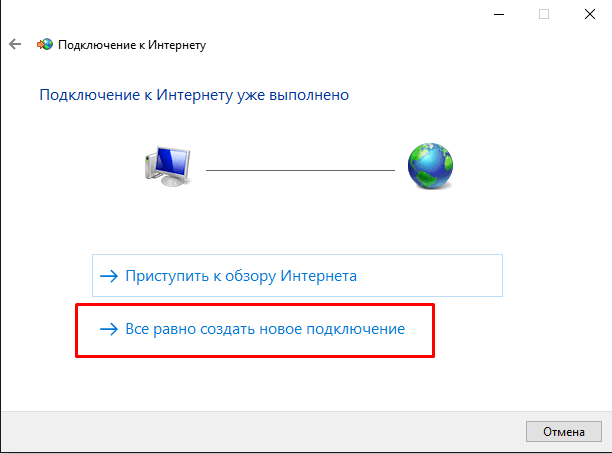
Следующее окно спросит владельца компьютера о том хочет ли он создать новое подключение или же настроить существующее. Здесь, следует выбрать первый пункт создание нового соединения.
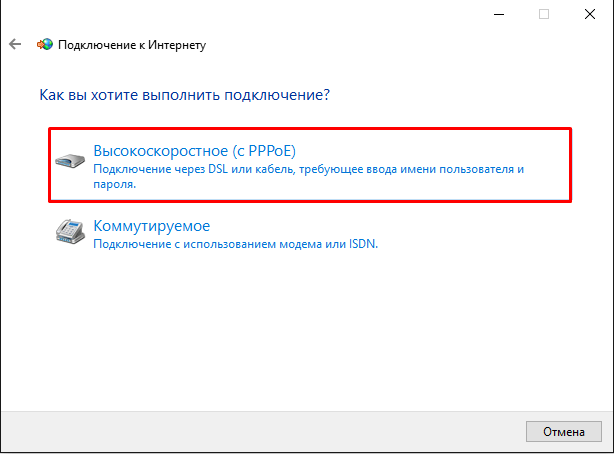
Третий слайд отобразит два выбора: первый – это подключение по протоколу PPPoE, второй пункт соединение с помощью модема или ISDN. Выбрать следует первый раздел.
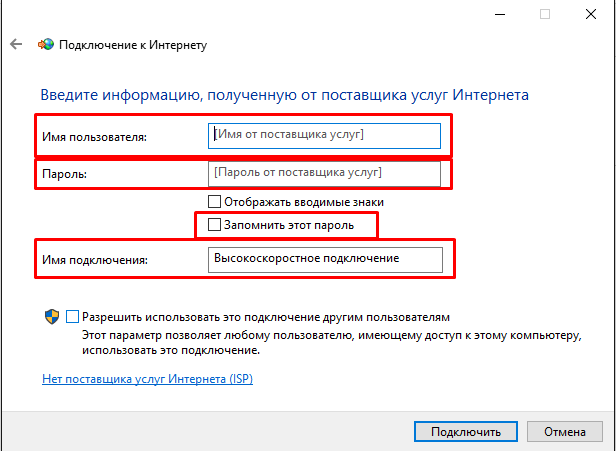
В последнем окне пользователю будет необходимо ввести свои данные выданные провайдером (логин и пароль). А также написать название своего настроенного соединения. К имени соединения нет конкретных требований, оно может быть произвольным. При желании, чтобы не вводить каждый раз пароль при подключении, можно поставить галочку в пункте запомнить пароль.
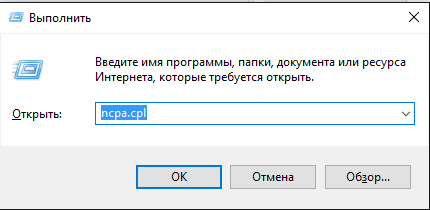
Для удобства пользователю можно вывести ярлычок созданного соединения на рабочий стол. Чтобы это выполнить нужно нажать на сочетание клавиш Win+R и ввести команду «ncpa.cpl».
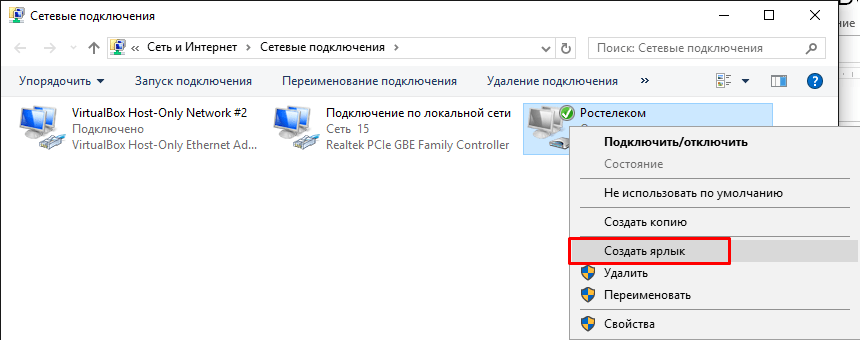
В открывшемся меню выбрать своё подключение и нажать правой клавишей мыши, затем выбрать пункт создать ярлык. После этого он отобразится на рабочем столе. Теперь для выхода в интернет будет достаточно нажать на ярлык и в появившемся окне нажать клавишу «Подключение».
Важно настроить роутер для работы с Ростелеком
Настройка и установка роутера для работы с Ростелеком не имеет каких-либо специфических функции. И в рамках этой статьи не будет рассматриваться отдельные модели маршрутизаторов. Будет лишь показан общий принцип конфигурации домашнего роутера для соединения к интернету Ростелеком.
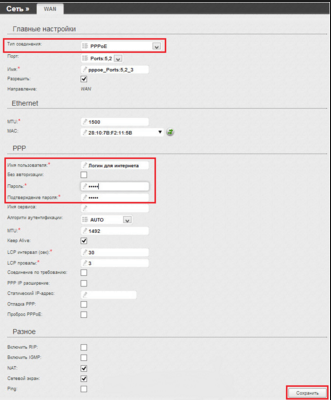
В первую очередь необходимо попасть в веб-интерфейс роутера. Обычно для этого открывают браузер и вводят поле адреса, следующее 192.168.0.1 или 192.168.1.1. Для более подробной информации обратитесь к руководству маршрутизатора. После ввода пароля на вход нужно перейти к пункту настройки сети (WAN). Здесь, как правило, пользователю предлагают несколько полей с выпадающими списками.
Следует выбрать подключение PPPoE и ввести в другие поля свои данные (логин и пароль). После необходимо тщательно проверить введённую информацию и нажать на кнопку «Сохранить». Затем роутер перезагрузится и произведёт подключение к интернету.
ADSL модем для выхода в сеть от Ростелекома
Для людей, которые проживают в деревнях и сёлах или в частных домах оптимальным вариантом для выхода в интернет становится технология ADSL. Она предполагает под собой использовать в качестве среды передачи телефонные линии. Чтобы связать между собой компьютер и «телефон» необходимо специальное устройство, называемое ADSL модемом.
Как правило, компания Ростелеком предлагает своим клиентам свои модемы, которые легко настраиваются двумя способами:
- CD диск с мастером настройки.
- Конфигурация через веб-интерфейс.
Первый способ самый лёгкий. Для него потребуется лишь правильно подключённый модем и наличие CD привод. Запустив диск далее нужно выбрать мастер подключения и следовать его подсказкам. В процессе он сам настроит оборудование и произведёт первое подключение к интернету.
Но бывают случаи, когда пользователи теряют этот диск или они имеют сторонний модем. Для них оптимальным вариантом будет настройка через веб-интерфейс. Здесь необходимо правильно подключить модем к сети и к компьютеру. При верном подключении к телефонной линии на нём должен гореть непрерывно индикатор с названием DSL.
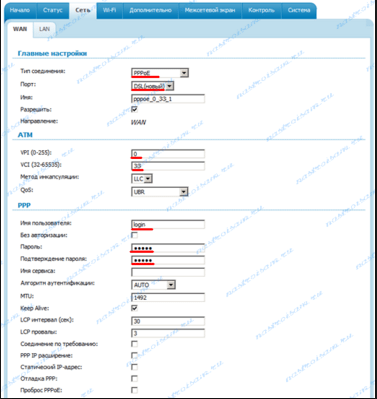
Далее, нужно открыть любой браузер и ввести в строке адреса 192.168.1.1 или другой указанный в руководстве модема. Затем после ввода пароля на вход пользователь должен выбрать пункт соединения. Здесь нужно выбрать тип соединения PPPoE, ввести имя, логин и пароль. Также немаловажной частью является правильный ввод таких параметров, как VPI и VCI. Для каждого региона они свои.
Рекомендуется позвонить в техническую поддержку и узнать у них эту информацию.
После ввода всех данных нужно нажать кнопку «Сохранить» и подождать пока модем перезагрузится.
- https://nastroisam.ru/vyisokoskorostnoe-podklyuchenie-pppoe-windows-10/
- https://rostelecom-lk.ru/kak-nastroit-internet/
- https://sdelaicomp.ru/wi-fi/kak-nastroit-internet-ot-rostelekom-samostoyatelno.html
Источник: wind10.ru


